2 Premiers pas |
|
BibleWorks est l'un des programmes de concordance et d’analyse morphologique de la Bible les plus puissants et plus faciles à utiliser actuellement disponibles. Nous espérons qu’il sera profitable à votre étude de la Bible et vous aidera à partager plus efficacement avec d'autres ce que vous apprenez. Si vous êtes un nouvel utilisateur de BibleWorks nous vous encourageons à lire attentivement cette section et ensuite commencer à regarder la collection des Guides d'études fournie avec le logiciel.
Aide contextuelle
Ce que l'on peut faire avec BibleWorks
L'interface de BibleWorks
La fenêtre de Recherche
La fenêtre de Navigation
La fenêtre d'Analyse
Aide contextuelle ou Context Sensitive Help
Quand vous travaillez avec BibleWorks gardez à l'esprit que vous pouvez obtenir de l'aide (actuellement cependant uniquement disponible en anglais) n'importe où dans le programme en mettant le curseur au gré de votre intérêt et en appuyant sur la touche F1. Cela ouvrira l'aide en ligne à l'endroit approprié.
Ce que l’on peut faire avec BibleWorks ou What You Can Do With BibleWorks
BibleWorks est un programme très puissant possédant un large éventail de fonctionnalités, comme par exemple :
§ rechercher des versets dans différentes versions de la Bible ;
§ rechercher un ou plusieurs mots dans différentes versions ;
§ rechercher à travers des listes de versets ;
§ copier des versets dans un traitement de texte favori.
Les lignes qui suivent vous apprendront les fonctions de base du programme. Ensuite, avec le temps vous approfondirez les multiples fonctionnalités de BibleWorks, qui se révèlera vite une aide précieuse pour dispenser « avec droiture la parole de vérité » (2 Ti 2,15). Si vous souhaitez en savoir davantage sur les possibilités de BibleWorks, vous pouvez consulter le chapitre What You Can Do With BibleWorks.
L'Interface de BibleWorks ou BibleWorks User Interface
Quand on démarre BibleWorks pour la première fois, une fenêtre s’ouvre, elle-même divisée en trois grandes sections ou fenêtres. Ces fenêtres sont classées dans un ordre logique d'utilisation.
|
|
Cette fenêtre est utilisée pour effectuer des recherches de base sur les textes bibliques. On entre le(s) terme(s) à rechercher et une liste de versets résultant de la recherche apparaît. |
|
|
Cette fenêtre est utilisée pour affiner la recherche précédente. On clique sur un verset de la fenêtre de recherche et il apparaît ici plus en détail. Cette fenêtre propose deux modes d'affichage : le mode simple qui permet de lire plusieurs versets d'une même version et le mode multiple qui n'affiche qu'un seul verset mais traduit en plusieurs versions. |
|
|
Quand la souris survole un mot dans la fenêtre de recherche, les informations sur le mot ou le verset en cours d'examen sont affichées dans cette fenêtre. |
L'étude peut ainsi être initiée dans la fenêtre de Recherche, se poursuivre dans la fenêtre de Navigation et s'affiner encore dans la fenêtre d'Analyse.

Pour vous permettre d'utiliser BibleWorks aussi rapidement que possible, examinons maintenant quelques procédures de base. La maîtrise des nombreux outils et des options du logiciel demande certes du temps, mais vous constaterez à la longue, que les tâches sont au fond assez simples, et très proche des étapes indiquées dans cette introduction. Pour de plus amples détails, voir la vue générale de l'interface.
 La
fenêtre de Recherche ou Search Window
La
fenêtre de Recherche ou Search Window
Avant de procéder à une recherche, vous devez préciser la Version dans laquelle effectuer la recherche. Le meilleur moyen pour cela est de taper l'abréviation de la version dans la ligne de commande (la zone de texte en haut de la fenêtre de Recherche) et d'appuyer sur la touche Retour. Chaque version présente dans BibleWorks possède une abbréviation de référence de trois lettres ou plus. Pour charger la version de recherche, cliquez sur le grand bouton à gauche de la ligne de commande et sélectionnez Choose Search Version. La recherche peut maintenant commencer.
La façon la plus courante de lancer une recherche dans BibleWorks est d'entrer un ou plusieurs mot(s) dans la ligne de commande. Les mots sont précédés d'un "caractère" qui détermine le type de recherche à faire. Cette méthode peut paraître complexe au début, mais à long terme, elle permet d’économiser de nombreux clics de souris. Trois caractères sont affectés à ce contrôle : le point, la barre oblique et l'apostrophe. Le tableau suivant illustre l'utilisation de ces trois caractères.
|
Caractères de Control |
Exemple |
Ce que cela produit |
|
Point
|
.foi œuvres |
Repère tous les versets contenant ET le mot "foi" ET le mot "œuvres" |
|
Barre oblique
|
/ foi œuvres |
Repère tous les versets qui contiennent OU le mot "foi" OU le mot "œuvres". |
|
Apostrophe
|
'au commencement |
Repère tous les versets qui contiennent la PHRASE exacte "au commencement". L’orde des mots ici importe. |
Si la recherche est valide une liste des versets trouvés s'affiche en dessous de la ligne de commande. Pour étudier plus en détail un veret de la liste, cliquez sur l'occurrence choisie qui s'affiche alors dans la fenêtre centrale de Navigation.
Notez qu'il existe, en haut de la fenêtre de Recherche, une rangée d'onglets qui s’utilisent en arrière-fond. Il est ainsi possible d’effectuer plusieurs recherches en même temps et de passer de l’une à l’autre au moyen des onglets. Pour plus de détails, voir la section relative à la fenêtre de Recherche.
 La fenêtre
de Navigation ou Browse Window
La fenêtre
de Navigation ou Browse Window
Il suffit de cliquer sur une occurrence de la fenêtre
de Recherche pour que le verset s’affiche dans la fenêtre de
Navigation. Celle-ci possède deux modes d’affichage : le
premier montre l'ensemble du texte d'une seule version (la version sur laquelle
la recherche a été effectuée) ; l'autre montre un
seul verset en autant de versions différentes qu’on le souhaite.
Pour commuter l'affichage, cliquez sur le bouton ![]() (Toggle Browse Mode) en
haut de la fenêtre de Navigation. Pour sélectionner les versions
que vous souhaitez consulter, cliquez sur le bouton
(Toggle Browse Mode) en
haut de la fenêtre de Navigation. Pour sélectionner les versions
que vous souhaitez consulter, cliquez sur le bouton ![]() des Options et
sélectionnez Choose Display Version(s).
des Options et
sélectionnez Choose Display Version(s).
On peut aussi chercher une occurrence particulière, directement à partir de la fenêtre de Navigation. On utilise pour cela les listes déroulantes en haut de la fenêtre et on choisit la version, le livre, le chapitre et le verset. Sinon, on peut encore et simplement taper le verset de référence sur la ligne de commande. Mais attention, cette dernière méthode nécessite l'usage des abréviations de BibleWorks à trois caractères (par exemple Mat, 1Pe, etc.).
On peut enfin effectuer des recherches rapides sur un mot dans la fenêtre de Navigation en double-cliquant sur le mot avec la souris. Si on souhaite maintenant étudier un groupe de mots, on les sélectionne avec le bouton gauche de la souris, puis on fait un clic DROIT sur la sélection et on choisit Search for Phrase. Pour plus de détails, voir la section sur la fenêtre du Navigateur.
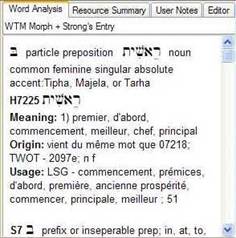 La
fenêtre d'Analyse ou Analysis Window
La
fenêtre d'Analyse ou Analysis Window
La fenêtre d’Analyse est utilisée pour afficher des informations complémentaires. Quand, dans la fenêtre de Navigation, la souris survole un mot, les informations lexicales et grammaticales le concernant sont affichées dans la fenêtre d’Analyse, à droite. Le type d'informations dépend de la version survolée et des paramètres de recherche. Pour les textes grec et hébreu, l'analyse morphologique et le lexique approprié peuvent être affichés dans l'onglet Word Analysis de la fenêtre d'Analyse. Si le texte présent sous le pointeur de la souris n'est ni grec ni hébreu, la fenêtre d’Analyse affichera des notes de traduction, des codes d'information ou d'autres renseignements utiles, en fonction de ce qui est disponible pour cette version.
Cette introduction devrait être suffisante pour vous aider à démarrer. À ce stade, vous pouvez continuer à explorer l'aide en ligne ou accéder à l'ensemble des Guides d'études fournis avec BibleWorks. Les Guides d'études (actuellement disponibles uniquement en anglais) vous montreront comment tirer le meilleur parti de BibleWorks pour étudier la Bible de manière plus efficace. Pour plus de détails, voir la section sur la fenêtre d'Analyse.